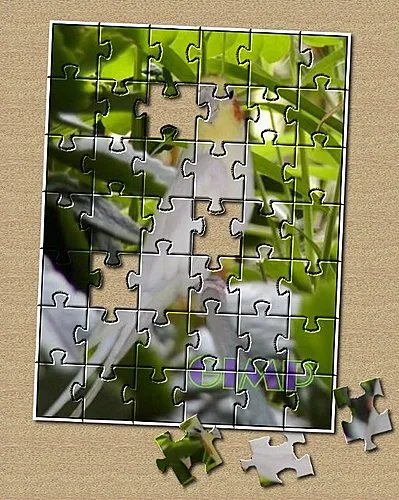
1. 開啟你想要做的圖片,『圖層』->『透明度』->『新增透明色版』
2. 『圖層』->『新增圖層』新增一白色圖層,再在其上『濾鏡』->『描繪』->『描繪』->『圖樣』->『拼圖』拼圖數目依你圖片自訂
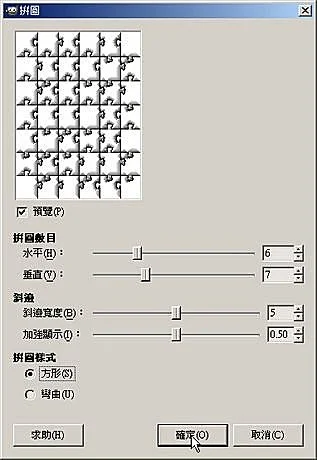
3. 選擇圖片那個圖層,『濾鏡』->『映射』->『凹凸貼圖』
Bump map 選擇作過拼圖的那個圖層
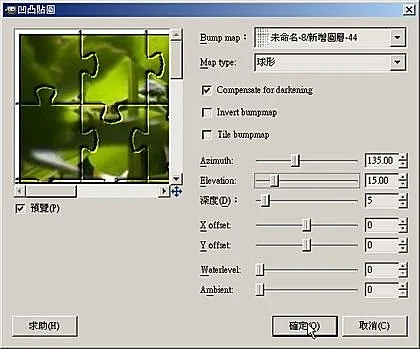
4. 『圖片』->『畫布尺寸』擴大你的影像大小好容納旋轉過後的圖片
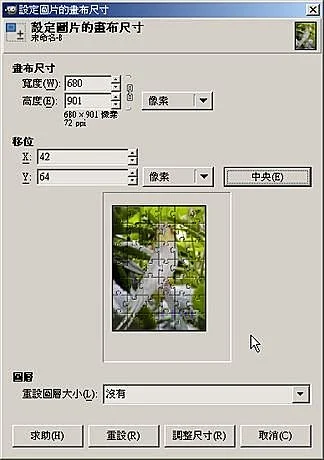
5. 『圖層』->『新增圖層』新增另一圖層來作背景,這裡是用『編輯』->『填上圖樣』填充選擇的圖樣來作背景
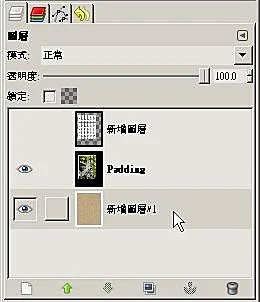
6. 在作過『拼圖』的那個新增圖層,用『智慧型選擇工具』(魔術棒)來選擇你要移動的拼圖小片
7. 選好之後再到你圖片圖層,『編輯』->『剪下』
8. 『編輯』->『貼上』,『圖層』->『新增圖層』將剛貼上的浮動選區轉為圖層
看你要移動幾個拼圖片,步驟6、7、8
9. 選擇圖片圖層,『圖層』
10. 用『移動工具』將圖層移動到你要的位置
11. 『濾鏡』->『光影』->『Drop Shadow ...』為圖層加上陰影
重複步驟9、10、11對小拼圖片作同樣的動作
最後就完成我們要的效果了
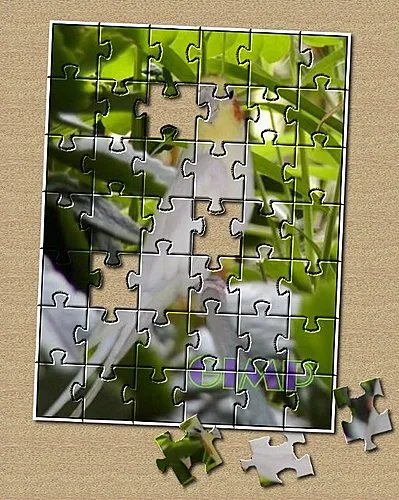
原文參考 GimpTalk
2 則留言:
我每次步6. 在作過『拼圖』的那個新增圖層,用『智慧型選擇工具』(魔術棒)來選擇你要移動的拼圖小片
7. 選好之後再到你圖片圖層,『編輯』->『剪下』
8. 『編輯』->『貼上』,『圖層』->『新增圖層』將剛貼上的浮動選區轉為圖層
都失敗了 每次在『拼圖』』『剪下』只有』『剪下』一個圖層,在其他圖層都沒有見到,而且』『剪下』的圖有淡化的效果,出了問題嗎?
[版主回覆02/14/2010 21:45:55]不知道你 只有『剪下』一個圖層 是什麼意思?
以文中的這張例圖來說
第6步驟是在『新增圖層』中做選擇,所以選擇之前先確定你有點選它來當作用圖層
第7步驟則是切到『Padding』中作動作,一樣作『剪下』動作之前先確定你有點選它來當作用圖層
好教學文。
張貼留言